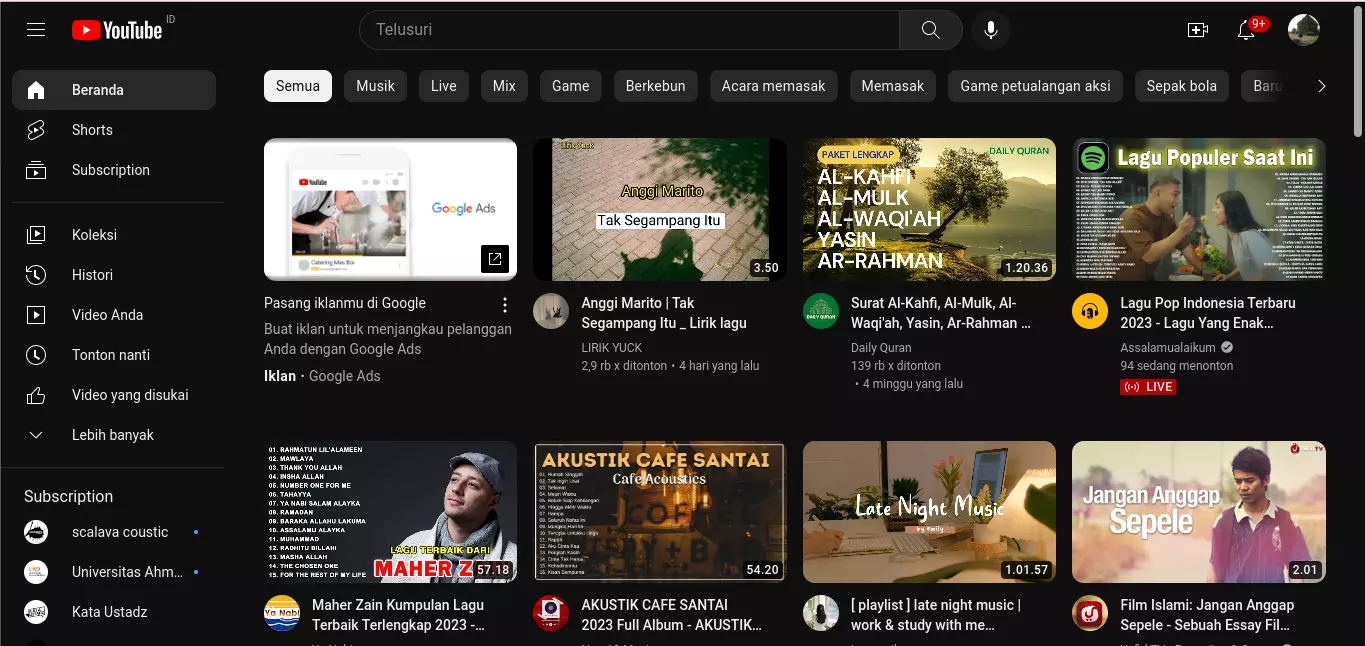Ingin tahu cara masuk ke YouTube desktop dengan mudah di berbagai perangkat? Baca panduan lengkap ini untuk memahami langkah-langkahnya secara detail, dari komputer hingga ponsel, serta tips mengatasi kendala saat login ke YouTube desktop.
YouTube telah menjadi platform utama bagi siapa saja yang ingin menonton, membagikan, atau mengunggah video secara online. Meskipun kebanyakan pengguna mengakses YouTube melalui aplikasi di ponsel, antarmuka desktop YouTube masih menawarkan fitur yang lebih lengkap dan pengalaman yang berbeda. Untuk mengakses semua fitur tersebut, pengguna harus tahu cara masuk ke YouTube desktop dengan benar.
Artikel ini akan membahas secara detail bagaimana cara masuk ke YouTube desktop melalui berbagai perangkat, termasuk komputer, laptop, dan bahkan dari ponsel dengan mode desktop. Selain itu, artikel ini juga memberikan solusi jika Anda mengalami kendala saat mencoba login.
Mengapa Harus Mengakses YouTube dalam Mode Desktop?
Sebelum masuk ke pembahasan inti, penting untuk mengetahui alasan mengapa banyak pengguna lebih memilih YouTube desktop:
- Fitur Lengkap: Fitur seperti YouTube Studio, komentar lengkap, playlist editor, dan pengaturan akun lebih mudah diakses di versi desktop.
- Navigasi Lebih Luas: Tampilan layar yang lebih lebar memungkinkan Anda melihat lebih banyak konten sekaligus.
- Pengelolaan Channel Lebih Mudah: Bagi kreator konten, mode desktop memungkinkan pengelolaan video dan channel dengan lebih efisien.
Cara Masuk ke YouTube Desktop dari Komputer atau Laptop
Langkah-Langkah:
- Buka Browser
Gunakan browser seperti Google Chrome, Mozilla Firefox, Microsoft Edge, atau Safari. - Kunjungi Situs YouTube
Ketikkan alamatwww.youtube.compada kolom URL dan tekan Enter. - Klik Tombol “Masuk” (Sign In)
Tombol ini biasanya berada di pojok kanan atas layar. Klik tombol tersebut untuk memulai proses login. - Masukkan Akun Google Anda
Ketik alamat email Gmail Anda dan klik “Berikutnya”. Kemudian, masukkan kata sandi dan klik “Berikutnya” lagi. - Selesai
Setelah login berhasil, Anda akan langsung diarahkan ke halaman utama YouTube dalam mode desktop.
Tips: Jika Anda memiliki lebih dari satu akun Google, pilih akun yang ingin digunakan untuk mengakses YouTube.
Cara Masuk ke YouTube Desktop dari Ponsel (Mobile)
Sebagian pengguna tidak tahu bahwa mereka juga bisa membuka versi desktop YouTube dari ponsel. Berikut cara melakukannya.
Menggunakan Browser di Ponsel:
- Buka Browser di Ponsel
Gunakan browser seperti Google Chrome atau Mozilla Firefox. - Ketik Alamat YouTube
Masukkanwww.youtube.compada kolom URL dan buka situs tersebut. - Aktifkan Mode Desktop
Klik ikon titik tiga di pojok kanan atas browser, lalu pilih “Situs Desktop” atau “Desktop Site”. - Klik “Masuk”
Seperti di versi desktop, Anda bisa login menggunakan akun Google Anda. - Nikmati YouTube Versi Desktop
Kini Anda bisa menggunakan tampilan dan fitur layaknya pengguna komputer.
Catatan: Mode desktop di ponsel mungkin terasa lebih kecil dan tidak seoptimal di komputer, tetapi tetap berguna untuk mengakses fitur-fitur tertentu.
Keuntungan Masuk ke YouTube Desktop
Mengetahui cara masuk ke YouTube desktop tidak hanya soal login, tapi juga membuka peluang lebih luas, terutama bagi kreator atau pengguna aktif.
Beberapa Keuntungan Utama:
- Akses ke YouTube Studio
Kelola channel Anda secara profesional, unggah video, pantau statistik, dan tanggapi komentar dengan mudah. - Pengaturan Privasi dan Notifikasi
Lebih banyak opsi untuk mengatur akun Anda sesuai preferensi. - Kustomisasi Channel
Tambahkan banner, tautan media sosial, dan bagian khusus untuk mempercantik channel Anda. - Manajemen Playlist Lebih Baik
Tambah, hapus, dan atur playlist dengan mudah dari antarmuka desktop.
Mengatasi Masalah Saat Masuk ke YouTube Desktop
Kadang-kadang, proses masuk ke YouTube desktop bisa mengalami kendala. Berikut beberapa solusi umum:
1. Lupa Kata Sandi Akun Google
- Gunakan fitur “Lupa Sandi” di halaman login.
- Ikuti instruksi pemulihan akun melalui email atau nomor telepon yang terdaftar.
2. Tidak Bisa Mengakses Situs
- Periksa koneksi internet Anda.
- Coba gunakan browser lain.
- Hapus cache dan cookies dari browser.
3. Tampilan Tetap Mode Mobile di Ponsel
- Pastikan Anda benar-benar memilih “Situs Desktop”.
- Coba perbesar layar atau putar ke mode landscape.
4. Akun Tidak Terhubung
- Pastikan Anda sudah login ke akun Google.
- Coba logout dan login kembali.
Tips Menggunakan YouTube Desktop Secara Maksimal
Setelah berhasil mengetahui cara masuk ke YouTube desktop, ada beberapa tips tambahan agar Anda bisa memanfaatkan fitur secara optimal.
Aktifkan Dark Mode
- Klik foto profil di pojok kanan atas.
- Pilih “Tampilan” > “Tema Gelap”.
- Nyaman untuk mata, terutama di malam hari.
Gunakan Keyboard Shortcut
Beberapa kombinasi tombol bisa mempercepat navigasi di YouTube:
K– Pause/Play videoJ– Mundur 10 detikL– Maju 10 detikM– Mute audio
Buat dan Kelola Playlist
- Klik “Simpan” di bawah video untuk menambahkannya ke playlist.
- Buat playlist khusus untuk topik yang Anda sukai.
Gunakan YouTube Studio (Untuk Kreator)
- Kelola video, komentar, dan statistik channel.
- Cek performa video Anda dan optimalkan judul, tag, dan deskripsi.
FAQ (Pertanyaan yang Sering Diajukan)
Apakah saya harus memiliki akun Google untuk masuk ke YouTube desktop?
Ya, karena YouTube merupakan bagian dari Google, Anda harus menggunakan akun Google untuk login.
Apakah YouTube desktop bisa diakses tanpa login?
Bisa, tetapi Anda tidak dapat mengakses fitur seperti komentar, subscribe, riwayat tonton, dan lainnya.
Apakah mode desktop di ponsel bisa digunakan untuk mengunggah video?
Bisa, meskipun tidak seoptimal versi desktop di komputer.
Apa perbedaan utama antara YouTube versi desktop dan aplikasi?
Versi desktop lebih lengkap dalam fitur pengelolaan, statistik, dan kustomisasi channel. Aplikasi lebih cocok untuk menonton secara kasual.
Kesimpulan
Mengetahui cara masuk ke YouTube desktop adalah langkah penting bagi siapa saja yang ingin mendapatkan pengalaman penuh dari platform video terbesar di dunia ini. Baik melalui komputer, laptop, maupun ponsel dengan mode desktop, login ke YouTube membuka akses ke fitur-fitur canggih yang tidak tersedia di aplikasi biasa.
Dengan mengikuti panduan yang telah dijelaskan secara detail di atas, Anda kini dapat masuk ke YouTube desktop dengan mudah dan mulai menjelajahi semua potensi yang ditawarkan—baik sebagai penonton biasa maupun sebagai kreator konten. Jangan lupa untuk memastikan koneksi internet stabil dan menggunakan browser yang mendukung agar pengalaman Anda semakin optimal.